Ci sono molti modi per personalizzare un telefono Android - tramite il download di app di terze parti o ancora più drasticamente, il download di ROM - ma il Samsung Galaxy S5 ti offre una serie di opzioni integrate che non richiedono l'installazione di un cosa. Potresti ricordare alcuni di questi trucchi dei precedenti telefoni Galaxy S, ma alcuni sono nuovi di zecca.
1. Cambia il carattere
Immagino che tu sappia già come scambiare lo sfondo del tuo telefono e aggiungere ed eliminare cartelle e widget. Ma lo sapevi che puoi cambiare la dimensione e il tipo di carattere?
In Impostazioni, seleziona Visualizza, quindi Carattere e infine Stile carattere per esaminare un breve elenco di opzioni. Da qui, puoi anche scaricare più opzioni - per lo più costano $ 1, ma alcune arrivano fino a $ 4. Le modifiche dei caratteri persistono sul telefono, dalla barra delle applicazioni al browser.
Se la dimensione predefinita del font non lo fa per te, l'altra opzione di impostazione dei caratteri ti dà la possibilità di diventare davvero minuscola o "enorme".

2. Scambia icone statiche
Visualizza la fila di icone statiche nella parte inferiore delle schermate Home? Indovina un po? A seconda di dove vivi, dopo tutto non sono così statici. (L'esperienza del software del telefono varia leggermente in tutto il mondo, ei miei eccellenti colleghi di CNET in Australia mi assicurano che non possono armeggiare con queste icone.)
Puoi trascinarli e rilasciarli come fai con qualsiasi altra app della schermata Home e persino creare cartelle in questo slot. Per le persone che preferiscono mantenere tutte le loro app più importanti su una singola schermata iniziale, questo è un prezioso spazio per le scorciatoie app-y.
3. Ricolora la tua cartella

Finché siamo in tema di cartelle, Samsung ha ripensato il loro design. Sul Galaxy S4, le cartelle hanno un motivo circolare, ma qui sul Galaxy S5 sono icone quadrate di cartelle di file a schede.
Samsung ha gettato una piccola sorpresa: il colore. Toccare il pulsante del menu a tre punti su qualsiasi cartella per scegliere tra un quintetto di scelte di colore tenui: verde, blu, grigio, marrone e marrone.
4. Effettua le transizioni della schermata iniziale 3D
Scorri lentamente da una schermata iniziale all'altra e noterai una transizione elegante che rende temporaneamente gli schermi trasparenti e quindi scorre l'una sull'altra in un'animazione sottile.
Il Galaxy S5 ti offre anche altre due opzioni. Dovrai prima trovare uno spazio vuoto su una schermata principale, quindi premere e tenere premuto fino a quando non vengono visualizzati i controlli. Tocca Impostazioni schermata iniziale e quindi Effetto transizione. Lo Stack di carte è la vista predefinita, ma puoi anche attivare la rotazione 3D o non effettuare alcuna transizione.
L'animazione della rotazione 3D conferisce l'impressione di scorrere attraverso le facce di un cubo. Nessuna transizione rende ancora trasparenti le schermate durante lo scorrimento, ma le espone piatte come una pellicola, senza impilamento o rotazione. È una funzionalità molto semplice, ma mi piace l'opportunità di mescolare le cose.

5. Chiudi la mia rivista
Questo stesso menu Impostazioni schermata Home è dove andare se decidi che è il momento di chiudere per sempre le pagine del feed di My Magazine di Samsung.
Samsung ha introdotto per la prima volta la funzione My Magazine di Flipboard nel Galaxy Note 3, in cui scorre dalla parte inferiore dello schermo.
Qui, è attivato per impostazione predefinita e situato a sinistra delle schermate iniziali. In altre parole, scorri verso destra per accedere al newsfeed, ma in definitiva è facoltativo.
6. Divertimento salvaschermo
Daydream è uno screensaver che i telefoni Android visualizzano quando inattivo o ancorato. Puoi scegliere opzioni come lo spostamento dei colori, un feed di Flipboard e varie visualizzazioni di foto. Ci sono anche altre app di terze parti che possono collegarsi a Daydream.

Un cambiamento dal Galaxy S4 è la possibilità di scegliere le foto dall'editor di Studio, da Google Foto e da Preferiti e Schermate, oltre alle immagini della galleria generale di fotocamere. Questo ti consente di essere un po 'più specifico su quali immagini passano sullo schermo.
Per attivare Daydream, vai su Impostazioni, Visualizza, quindi su Daydream.
7. Pronuncia il tuo nome
La possibilità di assegnare un messaggio personale a te stesso sulla schermata di blocco del Galaxy S5 è in qualche modo diminuita rispetto alle precedenti versioni di TouchWiz, ma non è completamente scomparsa.
Questa piccola personalizzazione è, tuttavia, estremamente facile da trascurare. In Impostazioni> Blocca schermo, tocca Informazioni proprietario. Questo è il campo nascosto in cui puoi inserire il tuo nome o un messaggio.
Ora, quando sblocchi il telefono, vedrai il tuo nome o messaggio sotto la data e l'ora, nell'angolo in alto a sinistra della schermata di blocco. Il carattere è piccolo e quasi scompare; sfortunatamente non riesci a modificare selettivamente la dimensione e il tipo di carattere qui, come puoi sul Galaxy S4.

Un'altra nota: non vedrai nessuno di questi dettagli a colpo d'occhio se hai un documento di avvisi in esecuzione. Cancella i tuoi avvisi, però, e questa sezione dello schermo diventa visibile ancora una volta.
E sì, il menu delle impostazioni della schermata di blocco consente di attivare e disattivare la fotocamera, il meteo e il contapassi.
Cosa manca?
Chi ha familiarità con il sacco di trucchi del Galaxy S4 potrebbe notare che Samsung ha ritirato alcune delle sue personalizzazioni, inclusa la possibilità di impostare tante scorciatoie sulla schermata di blocco, come i collegamenti al browser, il dialer e la casella di posta elettronica.

Manca anche il comando di sveglia del telefono e un effetto di sblocco che consente di tracciare una scia di luce, ad esempio mentre trascini il dito sul display bloccato.
Samsung potrebbe aver tagliato alcune delle sue personalizzazioni come risposta alle accuse di eccessiva complessità o bloatware, ma è divertente avere dei modi per lasciare il segno sul telefono.




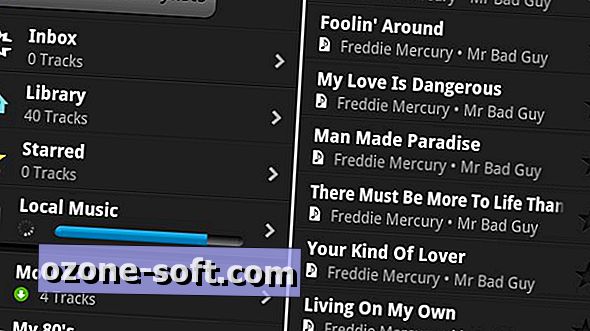

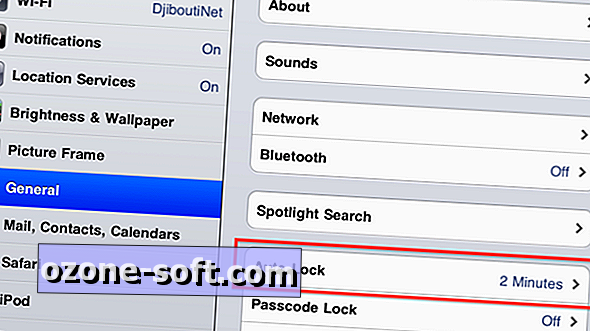






Lascia Il Tuo Commento